因为Win10系统和Win11系统还是有很大区别的,所以很多人不知道如何解决系统的问题。部分用户在Win11系统自动更新后突然停顿,想继续更新却不知何去何从。问题,这里有一个关于Windows 11系统自动暂停更新后如何继续更新的教程。
教程如下
1、打开“开始”菜单后,找到并单击“设置”选项。
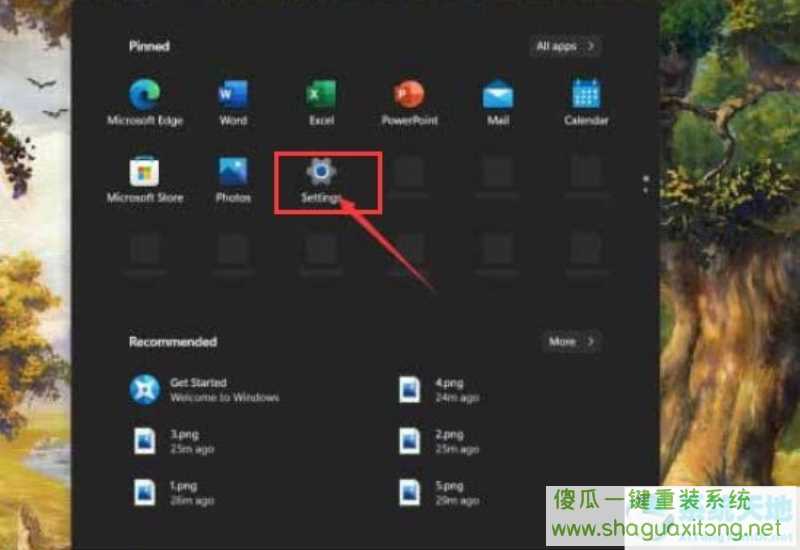
2、跳转到页面后,点击鼠标打开Windows Update选项。
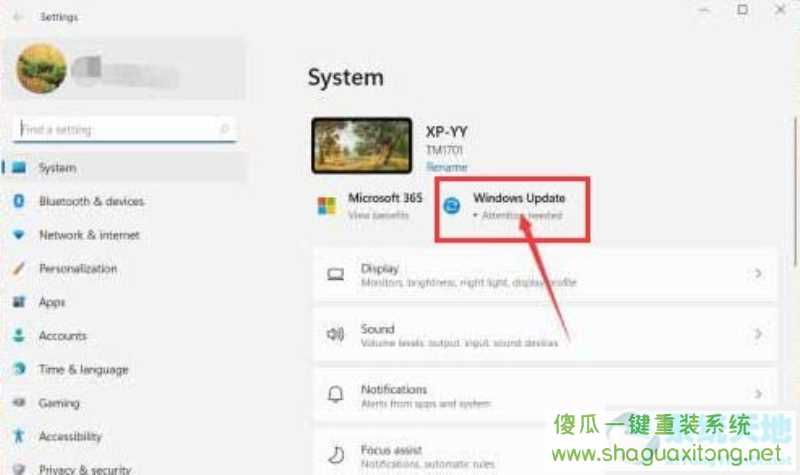
3、单击此列下暂停更新选项右侧的暂停 1 周按钮以暂停更新。
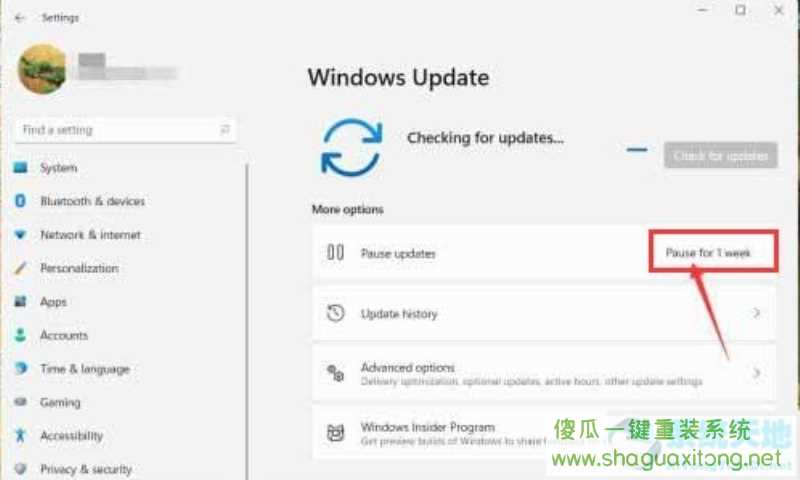
以上就是和大家分享如何在Win11中暂停更新教程。有需要的朋友快来看看这篇文章吧。